excel计算算术平均值
来源:网络收集 点击: 时间:2024-03-01【导读】:
excel计算算术平均值,运用函数可以计算算术平均值,这样我们可以把excel表格当计算器了,根本用不着计算器了。工具/原料morewps2016win7方法/步骤1/6分步阅读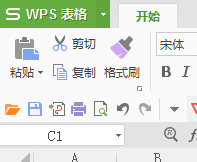 2/6
2/6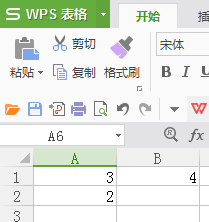 3/6
3/6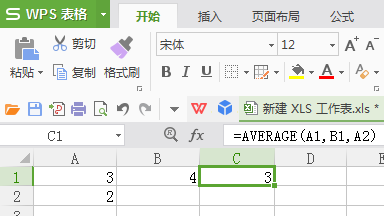 4/6
4/6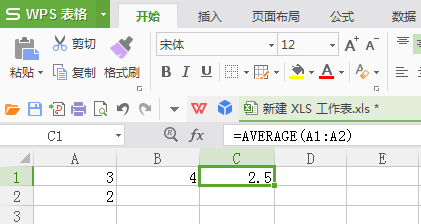 5/6
5/6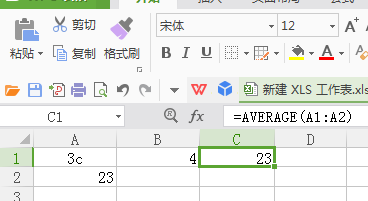 6/6
6/6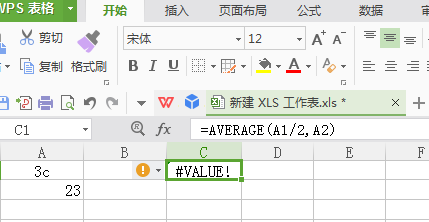 注意事项
注意事项
wps2016新建并打开一个excel表格
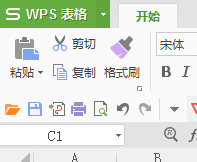 2/6
2/6录入数据,a1 b1 a2 分别填写数据,如图
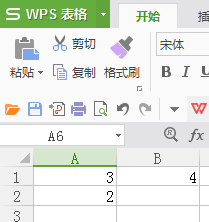 3/6
3/6我们在c3输入求平均值函数AVERAGE 这个函数很好用,我们输入=AVERAGE(A1,B1,A2) 意思就是(a1+b1+a2)/3
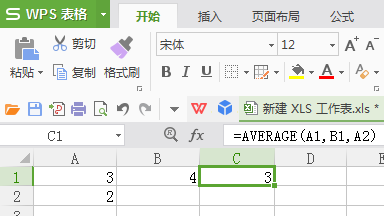 4/6
4/6我们试试片区看看,就是我们有时候不可能一个一个的键入所有需要的单元格,输入=AVERAGE(A1:A2) 意思就是A列数据
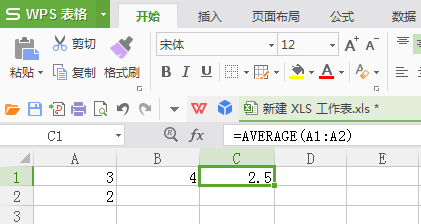 5/6
5/6我们测试输入字符看看,在A1里输入3c 结果为23 是把A1当成了0
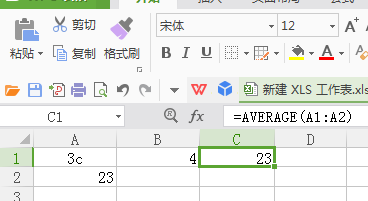 6/6
6/6测试函数里输入运算符号看看,结果显示错误
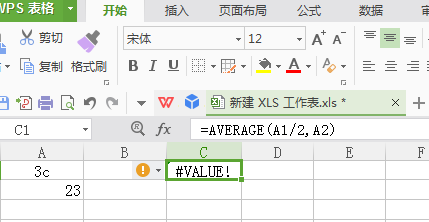 注意事项
注意事项excel计算算术平均值
请点击下方按钮,欢迎互动
版权声明:
1、本文系转载,版权归原作者所有,旨在传递信息,不代表看本站的观点和立场。
2、本站仅提供信息发布平台,不承担相关法律责任。
3、若侵犯您的版权或隐私,请联系本站管理员删除。
4、文章链接:http://www.1haoku.cn/art_190581.html
 订阅
订阅